Sådan konfigurerer du dit Samsung Galaxy Watch 4
Hvad skal man vide
- Oplad dit ur, og tryk derefter på strøm/hjem knappen, indtil den tændes.
- Installer Galaxy Wearable-appen, tryk på Start, og følg anvisningerne på skærmen.
Denne artikel forklarer, hvordan du opsætter og bruger en Samsung Galaxy Watch 4, inklusive grundlæggende kontroller og indstillinger.
Hvordan konfigurerer jeg mit Samsung Galaxy Watch 4?
For at konfigurere dit Galaxy Watch 4 skal du installere Galaxy Wearable-appen på din telefon. Galaxy Wearable er en app fra Samsung, der bruges til at opsætte og kontrollere alle Samsung wearables som f.eks Galaxy Watch-serien og Galaxy Buds. Med den app installeret kan du tænde for uret og derefter følge de anvisninger, du ser på din telefon. Opsætningsprocessen udføres udelukkende i appen, og appen giver dig også mulighed for at administrere dit ur, efter du har sat det op.
Sådan konfigurerer du et Galaxy Watch 4:
-
Oplad om nødvendigt uret.

Jeremy Laukkonen / Lifewire
Galaxy Watch 4 kommer med et lavt opladningsniveau. Det er normalt nok til at komme igennem opsætningsprocessen, men du skal muligvis oplade din først.
-
Tryk på og hold Strøm/Hjem knappen på uret, indtil det tændes.

Jeremy Laukkonen / Lifewire
Installer Galaxy Wearable-appen på din telefon, hvis du ikke allerede har gjort det.
Åbn Galaxy Wearable-appen, og tryk på Start.
-
Tryk på en af enhedsplaceringsmulighederne.
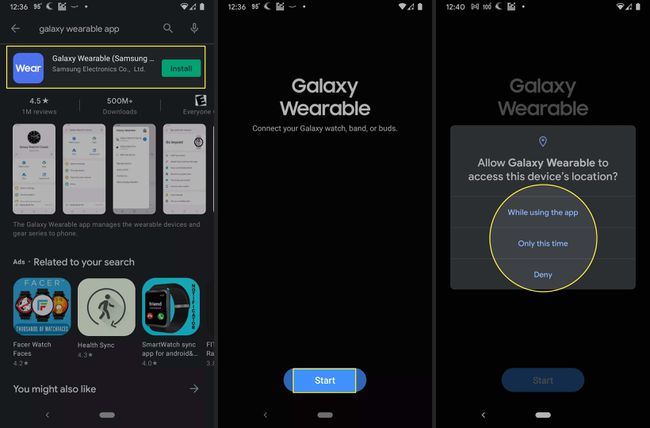
Du behøver ikke at tillade placeringsadgang, men hvis du trykker på Afvis, vil mange funktioner, såsom lokalt vejr, ikke fungere eller vises korrekt.
Tryk på Give lov til for at give uret mulighed for at foretage og administrere opkald.
Tryk på Galaxy Watch 4 når den vises på listen over tilgængelige enheder.
-
Tjek koden på uret og koden på din telefon, og tryk på Par hvis de matcher.
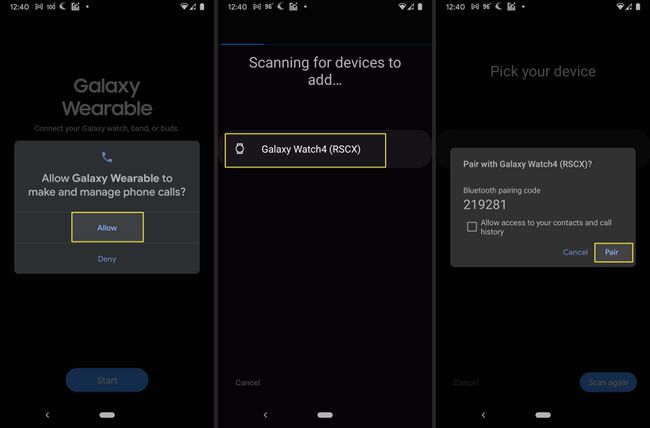
Tryk på afkrydsningsfeltet, hvis du vil være i stand til at se kontakter og opkaldshistorik på uret.
-
Tryk på Okay.
Google Play åbner automatisk for Galaxy Watch4 Plugin.
Vent på, at installationen er fuldført, og vend derefter tilbage til Galaxy Wearable-appen.
Tryk på Installere.
-
I Galaxy Wearable-appen skal du trykke på Log ind.

Du behøver ikke at logge ind for at bruge dit ur, men du vil ikke have adgang til de angivne funktioner, hvis du springer dette trin over.
-
Indtast dine Samsung-loginoplysninger, og tryk på Log ind.
Har ikke en Samsung konto? Tryk på Opret konto eller Fortsæt med Google, følg vejledningen på skærmen, og fortsæt derefter til næste trin.
Tryk på Blive ved.
-
Tryk på Enig.
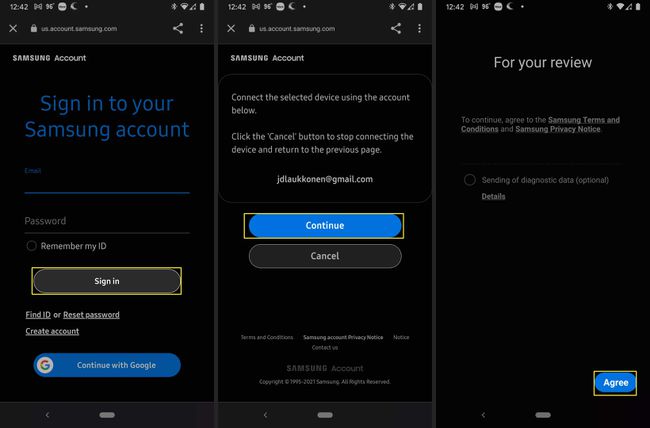
Tryk på Okay.
Tryk på Give lov til hvis du ønsker, at uret skal kunne vise dine kontakter.
-
Tryk på Give lov til hvis du vil se din kalender på uret.
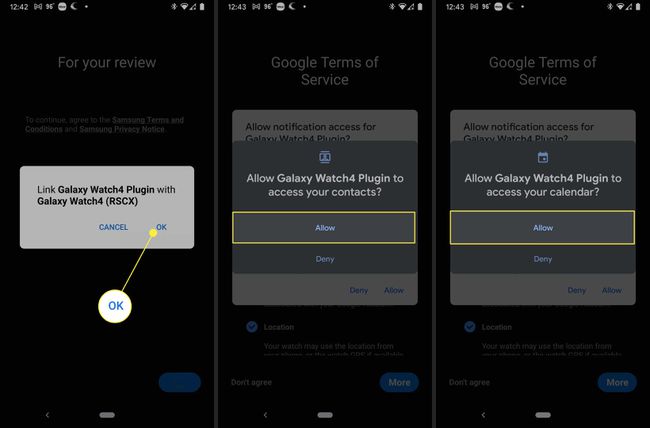
Tryk på Give lov til hvis du ønsker at kunne se opkaldslogger på uret.
-
Tryk på Give lov til for at kunne se og lytte til medier gennem uret.
Denne mulighed er nødvendig, hvis du vil parre øretelefoner til dit ur.
-
Tryk på Give lov til hvis du ønsker at kunne sende og modtage SMS-beskeder gennem uret.
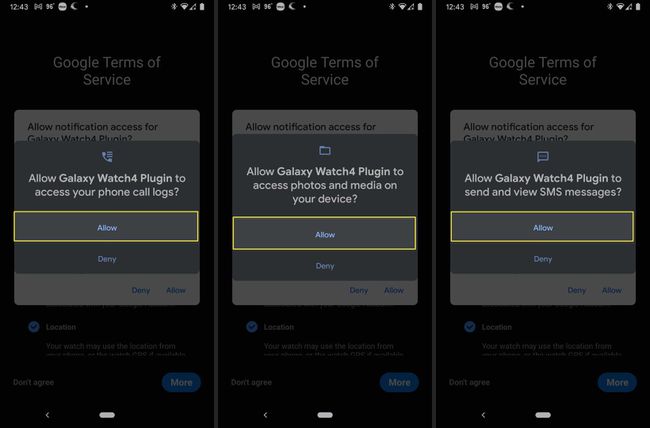
-
Tryk på Give lov til.
Hvis du trykker på Afvis, vil visse urfunktioner, som at besvare opkald, ikke fungere eller være tilgængelige.
Tryk på Blive ved.
-
Vent på, at appen konfigurerer dit ur.
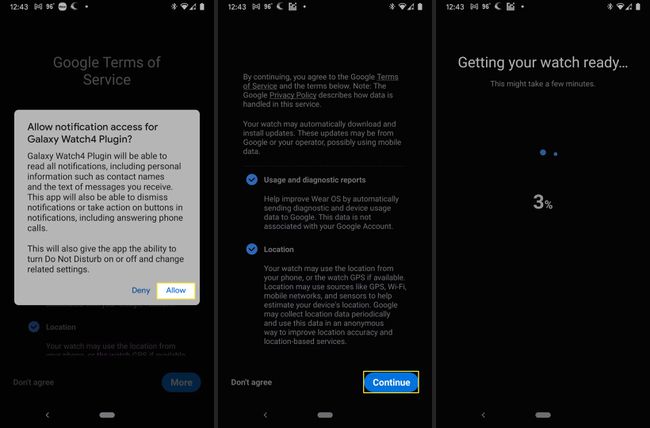
Bekræft, at du bruger den rigtige Google-konto, og tryk på Blive ved.
Tryk på Kopi.
-
Tryk på Næste for at gendanne indstillinger fra et tidligere ur, eller Springe hvis du aldrig har haft et Samsung-ur før.

Tryk på Næste.
Vent på, at opsætningsprocessen er færdig.
-
Når Galaxy Wearable-startskærmen indlæses på din telefon, er dit ur blevet sat op og er klar til brug.
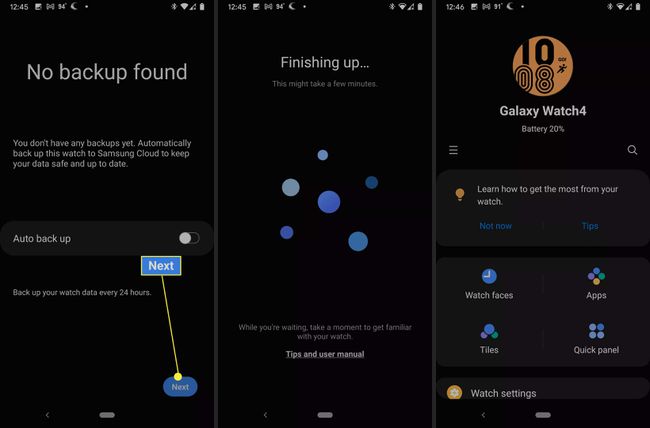
Sådan parrer du et Galaxy Watch 4 med en smartphone
Den eneste måde at parre et Galaxy Watch 4 med en smartphone er ved at bruge Galaxy Wearable-appen, som beskrevet i det foregående afsnit. Hvis uret tidligere har været brugt med en anden telefon, skal du nulstille det til fabriksindstillinger, før du kan parre det med din telefon.
Du kan også fabriksindstille dit ur og tilslutte det igen ved at bruge processen beskrevet i det foregående afsnit, hvis du oplever et problem, hvor uret ikke længere forbinder med din telefon og ser ud til, at det skal parres igen.
Sådan downloader du apps til et Galaxy Watch 4
Galaxy Watch 4 bruger WearOS, hvilket betyder, at du kan downloade apps til dit Galaxy Watch 4 til og med Google Play på din telefon eller via Google Play direkte på dit ur. Når du bruger din telefon, er processen den samme som at downloade en app til din telefon med et ekstra trin. Processen er den samme, hvis du vil bruge dit ur.
Sådan downloader du apps til et Galaxy Watch 4 ved hjælp af din telefon:
-
Åbn Google Play på din telefon, og søg efter en app.
Hvis du trykker på knappen Watch, vil du kun se apps, der er ur-kompatible.
På butikssiden for appen skal du trykke på pil ned på knappen Installer.
Sørg for, at Samsung ur boksen er markeret.
Tryk på Installere.
Sådan får du apps direkte på et Galaxy Watch 4
Sådan downloader du apps til et Galaxy Watch 4 direkte på uret:
Stryg opad for at se dine apps.
Tryk på Google Play ikon.
Søg efter en app ved at trykke på forstørrelsesglasset, eller tryk på en kategori.
Tryk på den app, du ønsker.
Tryk på Installere.
Appen vil downloade og installere på dit ur.
Sådan bruger du et Samsung Galaxy Watch 4
Galaxy Watch 4 er primært afhængig af sin berøringsskærm, men den understøtter også et par bevægelseskontroller. Du kan aktivere og deaktivere bevægelseskontroller efter din smag.
Standardindstillingerne får skærmen til at slukke automatisk efter en håndfuld sekunder, men du kan tænde den igen når som helst ved at løfte armen i en naturlig bevægelse for at se på uret.
Ud over den gestuskontrol kan du også aktivere skærmen med et tryk ved at følge denne proces: swipe ned > gearikon > Skærm > Berøringsskærm for at vågne.
Touchskærmen på Galaxy Watch 4 fungerer som skærmen på din telefon, idet du kan trykke på ting for at interagere med dem. Nogle funktioner kræver, at du trykker og holder nede, og knibeknapper fungerer også i visse apps til at zoome ind og ud.
Her er de swipe-kontroller, der er tilgængelige på startskærmen:
- Stryg ned: Få adgang til hurtigpanelet, som giver nem adgang til indstillinger og andre funktioner.
- Stryg op: Få adgang til dine apps, inklusive Play Butik, der giver dig mulighed for at downloade nye apps.
- Stryg til højre: Få adgang til meddelelser. Derudover kan du trykke på en notifikation for at få flere oplysninger.
- Stryg til venstre: Få adgang til dine fliser.
- tryk og hold: Skift urskiver.
Hvad er Galaxy Watch 4 Quick Panel?
Galaxy Watch 4 har et hurtigt panel, som du kan få adgang til ved at stryge ned på hovedurskiven. Hurtigpanelet giver nem adgang til en masse nyttige indstillinger og funktioner. For at navigere gennem mulighederne skal du stryge til højre og venstre og trykke på den ønskede indstilling.
Her er indstillingerne og funktionerne, du finder i Galaxy Watch 4-hurtigpanelet:
- Sengetidstilstand: Deaktiverer de fleste alarmer på dit ur, men din morgenalarm vil stadig gå i gang, hvis du har et sæt.
- Strøm: Sluk uret, og slå berøringsfølsomhed til og fra.
- Indstillinger: Få adgang til urindstillingerne.
- Altid på: Skift skærmen til at forblive tændt hele tiden eller timeout, når den ikke er i brug.
- Lyd: Tryk for at skifte mellem mute, mute med vibration eller lyd.
- Lommelygte: Oplys urskiven med hvidt lys.
- Forstyr ikke: Skift forstyr ikke-tilstand.
- Lysstyrke: Juster lysstyrken på skærmen.
- Strømbesparende: Skift strømbesparende tilstand.
- Teatertilstand: Slår notifikationer fra, deaktiverer altid tændt visning og justerer andre indstillinger for at undgå at forårsage forstyrrelser i det angivne tidsrum.
- Trådløst internet: Skifter Wi-Fi-forbindelse.
- Vandlås: Tænder for vandlåsen, så du kan svømme, mens du har uret på. For at slå vandlåsen fra igen, skal du trykke på og holde hjemmeknappen på uret nede.
- Flytilstand: Skifter flytilstand.
- Bluetooth lyd: Slår Bluetooth til og fra, så du kan tilslutte hovedtelefoner eller øretelefoner.
- Find min telefon: Ringer din telefon, så du kan finde den.
- Beliggenhed: Slå placeringstjenester til og fra.
- Plus: Tilføj yderligere muligheder, inklusive NFC og en kontaktfølsomhed for berøring.
Sådan finder du dit Galaxy Watch 4
Galaxy Wearable-appen har en funktion, der giver dig mulighed for at finde dit ur, hvis du forlægger det ved at tvinge uret til at spille en høj tone. Sådan fungerer det:
Åbn Galaxy Wearable-appen på din telefon.
Rul ned, og tryk på Find mit ur.
Tryk på Start.
Når du finder dit ur, skal du trykke på Hold op.
Hvordan aktiverer jeg mit Samsung Galaxy Watch 4?
Hvis dit Galaxy Watch 4 understøtter LTE, så vil du se et ekstra trin under opsætningsprocessen. For at aktivere dit Galaxy Watch 4 skal du trykke på Næste på den Mobiltjeneste til din urskærm. Så, når du er færdig med at opsætte dit ur, kan du fuldføre aktiveringen gennem Galaxy Wearable-appen.
Åbn appen Wearable, tryk på Urindstillinger > Mobilplaner, og følg vejledningen for at afslutte din aktivering. For yderligere information kan du kontakte din mobilselskab.
Appen vil forsøge at aktivere uret på den samme mobiltjeneste, som din telefon bruger. Hvis din udbyder ikke understøtter Galaxy Watch 4, virker det ikke. Denne mulighed er heller ikke tilgængelig, hvis dit ur ikke understøtter LTE.
Skal jeg tilføje en linje til et Samsung Smartwatch?
Galaxy Watch 4 LTE-versionen fungerer med mange forskellige mobilselskaber, og hver enkelt håndterer tingene på deres måde. Du bliver nødt til at aktivere service for uret gennem din udbyder, hvis du vil bruge LTE-funktionen, men Hvorvidt du skal tilføje en linje eller ej, afhænger af, hvilken udbyder du bruger, og hvilken type abonnement du har i øjeblikket har.
De største selskaber har alle planer for LTE-versionen af Galaxy Watch 4, men du bør tjekke med din udbyder for at se de tilgængelige planer og omkostninger, før du aktiverer tjenesten. Nogle udbydere giver dig mulighed for at dele et enkelt telefonnummer mellem din telefon og dit Galaxy Watch 4, i hvilket tilfælde du sandsynligvis ikke behøver at tilføje en linje, men der kan stadig være et ekstra gebyr.
Har du brug for en plan for et Samsung-ur?
Du behøver ikke en mobilplan til dit ur, medmindre du har LTE-versionen og vil bruge uret uden din telefon. Så længe din telefon er i nærheden, kan dit ur oprette forbindelse til den Bluetooth, så du kan foretage og modtage opkald og sms'er ved hjælp af telefonens abonnement. Dit ur kan også oprette forbindelse direkte til Trådløst internet, som gør det muligt for dig at bruge de fleste af dets funktioner bortset fra at sende og modtage opkald.
Wi-Fi-forbindelsesfunktionen er tilgængelig i både Bluetooth-kun og LTE-versionerne af Galaxy Watch 4.
Hvis du vil efterlade din telefon og bruge dit ur til at foretage og modtage opkald og sms'er, har du enten brug for et separat abonnement eller skal tilføje Galaxy Watch til din nuværende konto. Specifikationerne varierer mellem mobiludbydere, så spørg dit for yderligere oplysninger.
FAQ
-
Hvordan konfigurerer jeg et Samsung Galaxy Watch?
Konfigurer dit Samsung Galaxy Watch med Galaxy Wear-appen, hvis du har en iPhone og en model før Galaxy Watch 4. På Android skal du bruge Galaxy Wearable-appen. Gennem appen skal du finde og parre dit ur > tillade tilladelser > eller gendan fra en Samsung-kontosikkerhedskopi.
-
Hvordan konfigurerer jeg Samsung Pay på et Galaxy Watch?
Tryk på Samsung Pay app på dit Galaxy Watch eller hold Tilbage knappen i et par sekunder for at starte appen og følge instruktionerne på skærmen. Du kan også tilføje kort til din Samsung Pay-konto via Galaxy Wearable-appen fra appsiden, indstillingsområdet eller startfanen.
-
Hvordan konfigurerer jeg Bixby for første gang på et Samsung Galaxy Watch?
Vælg Bixby-appen fra Apps-skærmen, eller tryk på Hjem knap to gange for at starte Bixby. Accepter tilladelsesanmodningerne for at tillade stemmeassistenten at arbejde på din enhed. Følg derefter opsætningsvejledningen på dit ur for at administrere dine Bixby-præferencer.
